Päivitetty huhtikuu 2024: Älä enää saa virheilmoituksia ja hidasta järjestelmääsi optimointityökalumme avulla. Hanki se nyt osoitteessa linkki
- Lataa ja asenna korjaustyökalu täältä.
- Anna sen skannata tietokoneesi.
- Työkalu tulee silloin Korjaa tietokoneesi.
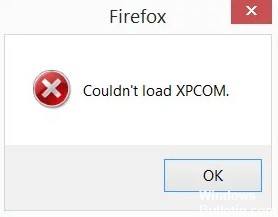
"Mozilla Firefox ei voi ladata XPCOM" -virhe on yksi yleisimmistä ja yleisimmistä ongelmista, joita monet Windows-käyttäjät kohtaavat. Kun tämä virhe ilmenee, Mozilla Firefoxia ei voi avata ja seuraava virheilmoitus tulee näyttöön.
Mozilla Firefox XPCOM ei voi ladata -ongelma voi ilmetä Windows-pohjaisessa järjestelmässä, kun käyttäjät yrittävät käyttää Mozilla Firefox -selainta Windows-käyttöjärjestelmän päivityksen jälkeen. Tämä ärsyttävä virhe voi myös johtua Mozilla Firefox -profiilikansion vioittumisesta.
Mistä johtuu "XPCOM:ia ei voi ladata"?

Usein XPCOM-virhe ilmenee Windows-päivityksen asennuksen jälkeen, mutta on myös muita syitä.
- Järjestelmäsi on viruksen tai haittaohjelman saastuttama.
- Kolmannen osapuolen laajennusten asentaminen Firefox-selain voi myös aiheuttaa tämän ongelman.
- Jos Firefox-profiilikansio on vioittunut, se voi aiheuttaa XPCOM:ia ei voi ladata -virheen.
Kuinka korjata XPCOM ei voi ladata -virheilmoitus?
Huhtikuun 2024 päivitys:
Voit nyt estää tietokoneongelmat käyttämällä tätä työkalua, kuten suojataksesi tiedostojen katoamiselta ja haittaohjelmilta. Lisäksi se on loistava tapa optimoida tietokoneesi maksimaaliseen suorituskykyyn. Ohjelma korjaa yleiset virheet, joita saattaa ilmetä Windows -järjestelmissä, helposti - et tarvitse tuntikausia vianmääritystä, kun sinulla on täydellinen ratkaisu käden ulottuvilla:
- Vaihe 1: Lataa PC-korjaus- ja optimointityökalu (Windows 10, 8, 7, XP, Vista - Microsoft Gold Certified).
- Vaihe 2: Valitse “Aloita hakuLöytää Windows-rekisterin ongelmat, jotka saattavat aiheuttaa PC-ongelmia.
- Vaihe 3: Valitse “Korjaa kaikki”Korjata kaikki ongelmat.
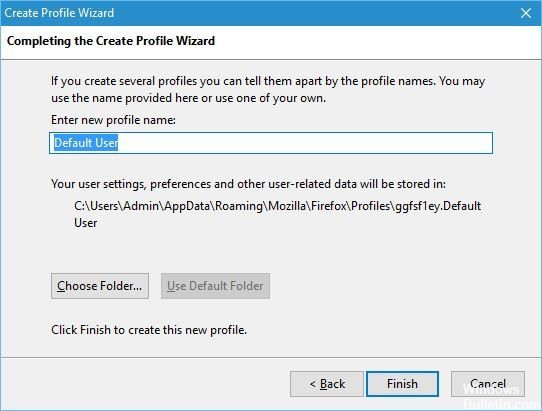
Luo uusi profiili Firefox
- Paina Windows + R -näppäimiä ja kirjoita firefox.exe -p.
- Paina Enter tai paina OK.
- Napsauta Luo profiili.
- Napsauta Seuraava.
- Anna uudelle profiilillesi nimi ja napsauta Valmis.
- Halutessasi voit myös määrittää hakemiston, johon profiili tallennetaan.
- Valitse juuri luomasi profiili ja napsauta Suorita Firefox.
Poista kaikki Temp-kansiosta ja poista virustorjuntaohjelma käytöstä
- Paina Windows + R ja kirjoita %temp%.
- Paina Enter tai paina OK.
- Temp-kansio avautuu.
- Valitse kaikki Temp-kansion tiedostot ja poista ne.
Poista Firefox kokonaan ja asenna se uudelleen
Poista nämä kansiot:
- C: OhjelmatiedostotMozilla Firefox.
Jos käytät Windows 32:n 10-bittistä versiota
- C:\Programs(x86)\Mozilla Firefox
Asiantuntijavinkki: Tämä korjaustyökalu tarkistaa arkistot ja korvaa vioittuneet tai puuttuvat tiedostot, jos mikään näistä tavoista ei ole toiminut. Se toimii hyvin useimmissa tapauksissa, joissa ongelma johtuu järjestelmän korruptiosta. Tämä työkalu myös optimoi järjestelmäsi suorituskyvyn maksimoimiseksi. Sen voi ladata Napsauttamalla tätä
Usein kysytyt kysymykset
Mitä "XPCOM ei voitu ladata" -viesti tarkoittaa?
Virheviesti puuttuvasta XPCOM- tai alustaversiosta ilmenee yleensä siksi, että Firefoxin päivitys epäonnistui, jolloin Firefox-ohjelmakansioon jäi sekoitus vanhoja ja päivitettyjä tiedostoja. Sinun tulee suorittaa puhdas uudelleenasennus ja poistaa Firefox-ohjelmakansio varmistaaksesi, että kaikki tiedostot on korvattu.
Kuinka ratkaisen ongelman XPCOM:n kanssa?
Tämä ongelma ratkaistaan yleensä puhtaalla uudelleenasennuksella, joka poistaa Firefox-ohjelmakansion. Puuttuva XPCOM- tai alustaversion virheilmoitus johtuu yleensä siitä, että Firefoxin päivitys epäonnistui, jolloin Firefox-ohjelmakansioon jää sekoitus vanhoja ja päivitettyjä tiedostoja.
Kuinka asennan Firefoxin uudelleen?
- Lataa uusi Firefoxin asennusohjelma valmistajan verkkosivustolta oikeasta sijainnista.
- Vieritä alas haluamasi kielen kohdalle.
- Lopeta Firefox (jos mahdollista).
- Suorita lataamasi asennusohjelma.
Mitä "Xpcomia ei voi ladata" tarkoittaa?
"XPCOM:a ei voi ladata" -virhe johtuu yleensä vioittuneesta tai puuttuvasta DLL-tiedostosta (Dynamic Link Library). Vastaavia virheitä ilmenee yleensä, kun ohjelma ei voi käsitellä tiedostoa sen ollessa käytössä.


